xp系统备份还原|自定义还原xp系统文件教程
在电脑出现问题,且无法使用一般的方法进行修复时,我们就会选择系统重装来解决问题。不过不少用户在网上下载了xp系统文件,但却不知道如何进行安装。这种时候可以借助装机软件来重装系统。那么下面就让小编为大家带来xp系统文件安装教程。
win7系统文件安装步骤:
一、准备工具:
xp系统镜像文件
注:若没有系统镜像,可在小熊一键重装系统中下载。
二、安装步骤:
1、打开小熊一键重装系统,点击【备份还原】,然后选择【自定义镜像还原】。
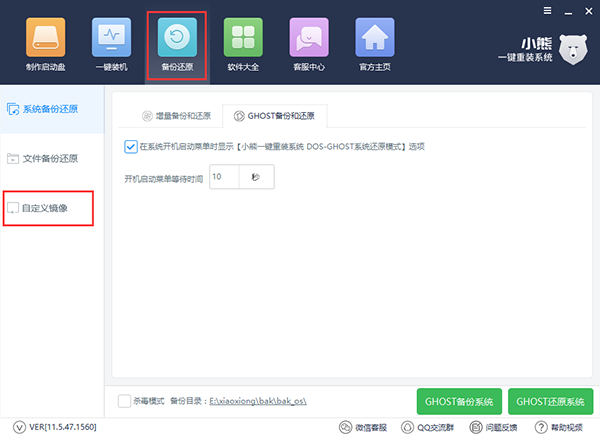
2、进入【自定义镜像还原】后,小熊会自动扫描电脑里已经存在的系统文件,此时我们选择相应文件,并点击安装系统镜像。
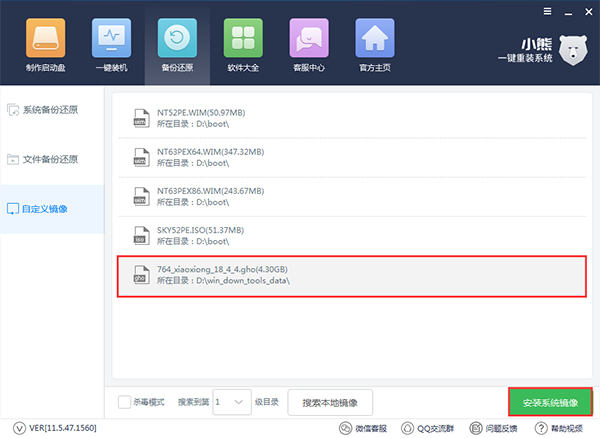
3、而后小熊会下载PE镜像,下载完成后我们选择“立即重启”,进入系统安装模式进行系统重装。
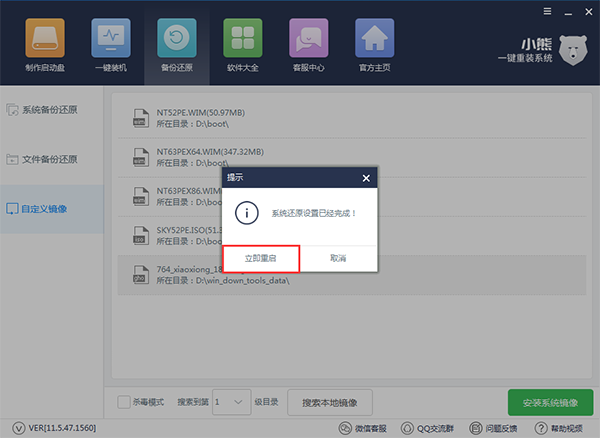
4.系统安装完成后,将再次重启进行系统的部署。系统部署后就可以使用重装好的win7系统了。
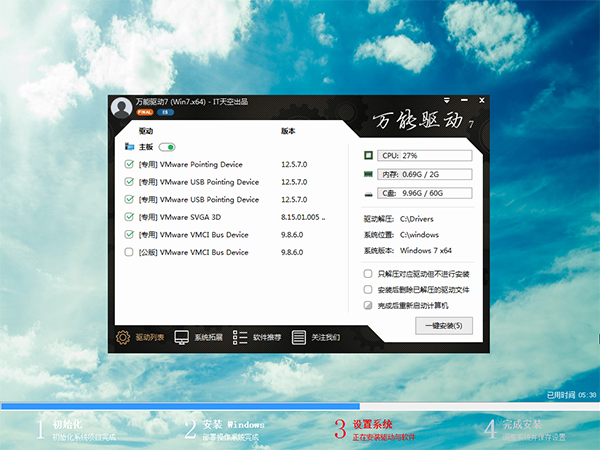
以上就是小编为大家带来的xp系统文件安装教程。在不知道如何安装xp系统时,我们可以通过小熊一键重装系统来完成系统的重装。
Win10教程查看更多

2021-10-08查看详情

2021-10-05查看详情

2021-10-05查看详情

2021-09-24查看详情

重装系统教程查看更多

win10电脑系统应该如何进行快速安装?我们怎么快速重装系统win10?大家都知道重装系统的方法有很多种,但是要说最简单的一种,无疑是一键重装了。就算你是电脑新手,完全可以靠自己重装,毫无压力。下面,小编将带大家来看看win10电脑系统应该如何进行快速安装吧。
联想拯救者Y9000X 2TB搭载Intel Core i7-9750H(2.6GHz/L3 12M)处理器,配置32GB DDR4和2TB SSD,笔记本无光驱。一般我们可以用光盘重装系统,那么对于没有光驱的笔记本该如何进行重装系统呢?下面为大家介绍联想拯救者Y9000X 2TB如何一键重装win8系统。
神舟战神K670C-G4A1是一款15.6英寸的高清大屏笔记本,这款笔记本标配了Intel Pentium G5420处理器,还有512GB SSD以及NVIDIA GeForce MX250独立显卡,电脑运行速度非常快,非常适合用来影音与娱乐。那这款神舟战神K670C-G4A1笔记本如何重装win8系统大家有了解过吗,今天小编跟大家分享神舟战神K670C-G4A1如何一键重装win8系统。
雷神911(Intel第八代)如何一键重装win8系统?小熊一键重装系统软件特别适合小白用户,帮助没有电脑基础的用户成功重装系统。那么现在小编就跟大家分享一篇使用小熊一键重装系统软件装系统的教程,以雷神911(Intel第八代)笔记本如何一键重装win8系统为例。
